Компания разработчик игр Newgrounds недавно выпустила очень классную и полезную для любого любителя игры в Майкрафт программу. Благодаря этой программе у вас теперь будет возможность создать свой уникальный скин, которого больше не будет ни у одного человека не только на вашем сервере, но и во всем мире. Правда для создания красивых скинов желательно иметь хоть какие-то творческие способности, но если вы хотите поэкспериментировать, то можно обойтись и без них, так как этот редактор очень прост и разобраться в нем не составит большого труда.
Игра Создать скин для Майнкрафт онлайн очень полезна тем, что после того, как вы нарисуете свое произведение искусства, то сможете его сохранить в специальном формате себе на компьютер, после чего, можно будет зайти в официальный сайт и поставить себе этот скин прямо в игру. А если вы играете на других серверах, то это можно будет сделать в их админ панелях.

Как призвать своего ДВОЙНИКА в Minecraft! | Фантом Майнкрафт
В меню программы вы сможете не только создать новую картинку, но и изменить уже существующую, для этого нужно выбрать пункт «IMPORT SKIN» и загрузить рисунок. Также, для всех фанатов Майнкрафта здесь есть большой каталог персонажей, которых можно будет отсортировать как по дате добавления, так и по популярности. Есть здесь и возможность поиска скинов по их названию, однако это подойдет только для тех, кто хорошо знает английский. По русским именам поиск не работает, но ведь всегда можно воспользоваться онлайн переводчиком.
Любой из скинов каталога можно не только оценить и скачать себе на компьютер, но еще и изменить, причем делается это всего в один клик! Главным минусом будет то, что весь интерфейс этой программы будет на английском языке, но разобраться будет совсем нетрудно даже «методом тыка».
Как создать скин для Майнкрафт
Создать своего нового героя будет очень просто. Для начала нужно нажать на пункт меню под названием «NEW SKIN», затем вам понадобится выбрать начальную текстуру своего персонажа. На выбор предлагается несколько текстур, начиная от стандартного героя и закачивая, основами под робота и под человека.
После выбора начальной текстуры необходимо будет выбрать фон, на котором вы сможете создать свой скин для Майнкрафт. На выбор дается несколько разных картинок из мира игры. Выбирайте ту, которая больше понравится и вперед.

В следующем меню вам нужно будет создать один или несколько слоев. Каждый их этих слоев вы сможете менять местами, накладывая друг на друга, а также менять на них по отдельности цвета и полностью переделывать каждый из них. Нажав на кнопку создания нового слоя вы попадаете в еще одно меню, где на выбор дается два пункта.
- PRE-MADE — позволяет наложить на ваш скин уже готовые и популярные в Майнкрафте текстуры. Здесь вы сможете изменить голову, туловище или штаны вашего героя, а также добавить текстуры для всего тела. Причем количество разных предметов очень велико. Например в разделе по изменению вида головы вы сможете полностью изменить лицо своего героя, а также волосы и глаза. Помимо изменений строения тела. Можно будет добавить на скин шапку или усы. А в разделах про туловище и штаны для вас будет доступно очень много разных видов одежды, начиная от старых ковбойских костюмов и заканчивая космическими скафандрами. При выборе одежды, вы сможете изменить не только ее цвет, но и добавить на него любые знаки отличия в редакторе.
- CUSTOME — если в предыдущем режиме от вас не требовалось практически никакого проявления творческих способностей, то здесь вы сами сможете нарисовать текстуры для своего скина. После нажатия на этот пункт, появляется раздел выбора части тела, которую вы будете изменять. Вы можете выбрать как любую из частей вашего героя, так и его целиком. Но лучше рисовать по частям, так как в режиме изменения текстур целиком, все будет очень мелким и нарисовать что-то будет трудно. Для того чтобы сделать скин для Майнкрафт, вам нужно будет закрашивать пиксели с помощью своеобразной кисточки. Внизу вы сможете выбрать цвет кисти, а также воспользоваться ластиком или ведерком, которое позволяет закрасить область целиком. Наверху вы сможете изменит прозрачность и сделать вашу кисть более размытой. После того, как вы нарисуете свою часть одежды, ее можно будет сохранить, предварительно введя ее новое имя в окошке сверху экрана. Сохраняйте полученный скин у себя на компьютере и наслаждайтесь тем, что получилось!
Хотите создать свой скин в Майнкрафте — начните с игры Скинкрафт v 1.06 — лучшего креатора скинов с полным набором инструментов пиксель арта! Вы сможете играть на весь экран, настраивая внешность персонажа по загруженным картинкам или нарисовать «шкурку» в удобном редакторе.
Как установить скин со Скинкрафта на Майнкрафт
В игре задействованы классические шаблоны скинов майнкрафта 64×32 пикселя, они сохраняются в формате.png на ваш компьютер, откуда могут экспортироваться через страницу профиля. После загрузки игра автоматически заменяет предустановленный скин новым.
Особенности игры Скинкрафт
Встроен трёхмерный редактор графики, с возможностью создавать скин, раскрашивая шаблоны Майнкрафта под любым углом. Есть инструменты масштабирования скина: регулируется мозаичность текстуры. Встроен каталог отдельных деталей «шкурки», они накладываются в любых комбинациях и помогут создать уникальные скины разных персонажей Майнкрафта для девочек и мальчиков. Для любителей пиксель арта доступен развёрнутый редактор с инструментами пиксельного рисования в масштабе.
Результатом игры может быть 3 варианта:
- импорт скина в Майнкрафт;
- сохранение на компьютер;
- просмотр загрузок других пользователей.
Хотите создать свой скин, но не знаете как? Данная статья поможет вам. В ней рассмотрены самые лёгкие и удобные способы создания скинов.
Скин (с англ. «Skin» — кожа) — это текстура, которая обычно размещена на модели моба, либо человека и в этой статье мы расскажем и покажем как создать собственный, красивый скин.
Скин представлен в виде файла формата.png, размером 64х32 пикселя. На ней отдельно изображены все части тела: голова, текстуры ног, рук, торс. К большому сожалению, скин не может быть прозрачным. Если оставить части незакрашенными, они все равно будут видны.
Многих интересует — «Как создать свой скин MineCraft?» Я нашел самые удобные выходы из этого положения, на мой взгляд.
1 Способ) Приложение SkinCraft

При помощи приложения SkinCraft можно создать собственный скин с нуля, либо отредактировать уже имеющийся скин. Плюс данного способа в том, что приложение имеет большое количество «заготовок», а также позволяет редактировать каждую часть скина отдельно, что очень удобно. Для того чтобы сделать свой скин, нажмите на кнопку: «Создать скин «.

2 Способ) Программа MCSkin3D

Программа MCSkin3D очень удобна, функциональна и самое главное на русском языке. Понятный интерфейс не вызовет у вас затруднений.
Подробная статья по этой программе .
3 Способ) Программа Paint.NET

Если 1 и 2 способ вам не подходит, вы можете нарисовать собственный скин при помощи графического редактора Paint.NET и для этого вам необходим любой другой готовый скин, как шаблон.
4 способ) Скачать готовый скин
Если вам лень что-то рисовать, качать программы, вы всегда можете воспользоваться нашим сайтом. В разделе: вы обязательно найдёте подходящий вам скин.
Ловили ли вы себя на мысли, что стандартный образ вашего героя в Minecraft уже надоел? Если да, то вы попали по адресу. Сегодня мы узнаем, как сделать скин для Minecraft самому, а потом правильно его установить.
Прежде чем мы перейдем к практике, нужно вкратце выучить теорию. Скин — графический элемент игры, которые пользователь может видеть. Скин — это некий файл, который «лежит» на вашем компьютере, в которого программа «одевает» персонажа. Нам требуется лишь создать новый файл и произвести замену.
3 способа как создать скин в Minecraft
Мы разобрались, как легко создать скин для Minecraft. Осталось только его корректно установить. Для начала нужно выяснить, какая версия Minecraft у вас установлена. Если лицензионная, то с установкой скина не возникнет никаких проблем. Достаточно только зайти на официальный сайт игры и загрузить свой новый скин в соответствующее поле в личном кабинете.
Если у вас пиратская версия, все будет немного сложнее. О том, как установить скин на пиратскую версию клиента Minecraft можно прочитать в другой нашей следующей статье.
Скин в Майнкрафт – это ваш облик и ни кто не хочет быть похожим на других. Но для этого нужен необычный и единственный скин в своём роде. И решение есть. Вы можете сами создать скин для Майнкрафт на нашем сайте онлайн и совершенно бесплатно.
Создание уникального скина для игры в Майнкрафт
После освоения в одиночной игре вы начинаете выходить во «внешний мир» и играть с другими игроками онлайн. И тут возникает необходимость в индивидуальности, в отличие от других игроков. А самый лучший способ – изменить скин, а значит и внешний облик персонажа. Пора начать выделяться из серой массы стандартных скинов и сделать так чтобы вас запомнили.
Для создания своего уникального персонажа необходимо иметь немного творческого подхода и фантазии, но редактор прост и создание креативного персонажа будет не сложным. Создать уникальный скин на Майнкрафт вы можете на нашем сайте.
Редактор позволяет сохранять свой скин на вашем ПК. А это значит, что вы в любой момент можете изменить скин персонажа. Просто добавьте его к себе на сервер. А хранение на ПК скина облегчает в будущем его редактирование, и вам не нужно будет начинать всё с нуля.
Нажмите для того чтобы открыть в полное окно: Открыть в полное окно.
Создайте уникальный скин:
У вас есть желание и творческий порыв создать свой собственный скин? Этот редактор для вас. Если вы давно играете в Майнкрафт, то разобраться в редакторе для вас не составит труда. Заходите, выбирайте из предложенных основ (стандартный герой, человек, робот и т.д.) и изменяйте его по своему усмотрению.
Вы можете редактировать каждую деталь персонажа, что облегчает задачу и не создаёт путаницы. Очень удобно, что вы можете видеть на картинке, как изменяется ваш персонаж в реальном времени от ваших действий.
А так же вы можете не только создать персонажа, но и изменить уже имеющийся скин. Всё что вам нужно это нажать «IMPORT SKIN» и загрузить понравившийся рисунок.
Простота редактора:
В программе всё понятно на уровне интуиции. Вам лишь нужно нажать «new skin», придумать уникальный ник, выбрать текстуру персонажа и фон. Немного о текстурах. Их очень много. Начиная от стандартного скина и до разнообразных основ роботов, монстров и людей.
Так же вы можете изменить имеющийся скины в каталоге под себя (переодеть, перекрасить и т.д.).
Выбор скина:
Если у вас нет желания возиться и рисовать самому, для вас в редакторе есть большой каталог персонажей, из которого вы можете выбрать понравившегося вам.
Сохранение скина:
После завершения создания своего персонажа вы можете легко сохранить его к себе на компьютер в специальном формате. Скин в игру можно поставить на официальном сайте. А если вы играете на сервере, то в админ панели сервера.
Минус:
Редактор полностью на английском языке, но из-за простоты программы вы легко сможете разобраться в ней.
Создать скин на Майнкрафт просто. Сделайте своего супер героя, коварного пирата или монстра. Всё в ваших руках.
Пользуйтесь, творите, выделяйтесь.
Видео инструкция:
- Главная
- Симуляторы
- Как сделать скин в майнкрафт 1.10 2. Как нарисовать скин для «Майнкрафт» самому: пошаговое описание
Похожие публикации




Популярные записи
- Прохождение Гадкий Я: Советы, WIKI, Обзоры Что нужно делать с карточками гадкий я
- Как играть — правила и описание
- Кто выигрывает в домино. Рыба (в домино). Что такое пустышка и пусто пусто в домино
- Прохождение Гадкий Я: Советы, WIKI, Обзоры Самая сильная карта миньоны
- Прохождение Гадкий Я: Советы, WIKI, Обзоры Все карты гадкий я 3 игровые
Источник: arizona-marti.ru
Скин
Скин (с англ. «Skin» — кожа) — текстура, помещаемая на модель игрока или моба.
Текстура представлена в виде PNG-файла, на которой изображены отдельно части тела. Каждая часть тела представлена в виде двух слоёв: на первом слое изображена сама часть тела, на втором слое можно по желанию изобразить шлем, очки, браслет и т. д.
Несмотря на формат, первый слой скина не может быть полупрозрачным. Если поставить полупрозрачный скин, то в игре он всё равно будет выглядеть непрозрачным. Второй же слой можно сделать прозрачным
- 1 Создание скина
- 2 Загрузка скина
- 2.1 PC
- 2.2 Карманное издание и Bedrock Edition
- 2.3 Legacy Console Edition
- 2.4 Скины в лаунчере Майнкрафта
Создание скина
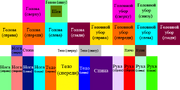
Для создания скина за основу Вы можете взять шаблон, представленный справа. Вы можете отредактировать его любым редактором изображений, который поддерживает прозрачный фон. Можно взять скин из стандартного набора скинов для других мобов, однако скин, например, для крипера и игрока имеет разные форматы. Совместимы только текстуры зомби и зомби-свиночеловека [ до 1.16 ] .
Также есть программы для создания скинов — Minecraft Skin Editor и MCSkin3D. Вы можете также использовать веб-сайты для скинов (EN) — , Miners Need Cool Shoes; (RU) — SkinEditor.
Загрузка скина
PC
Обладатели лицензии Minecraft могут установить скин через свой профиль на официальном сайте либо через лаунчер. Размер скина должен быть 64×64 (до 1.8 64×32). Однако даже в нынешних версиях можно использовать скин размером 64×32.
Стандартный скин хранится в .jar-файле игры (находится в /versions/ ), в assets/minecraft/textures/entity , в файле steve.png . Заменив его, можно заменить стандартный скин. Также он легко меняется через ресурс-пак, однако изменяя базовый внешний вид персонажа, помните, что так будут выглядеть абсолютно все игроки с базовым скином и только для вас, другие игроки будут видеть вас как просто Стива.
Карманное издание и Bedrock Edition
В карманном издании и Bedrock Edition скин в формате .png выбирается из галереи устройства, также доступны пакеты скинов. Возможность поставить свой скин (кроме редактора) недоступна в консольных версиях.
Также для Bedrock Edition можно создавать скины разрешением 128×128.
С версии 1.13 стал доступен редактор персонажа, позволяющий игроку настраивать свои скины.
Legacy Console Edition
В этих версиях покупается комплект из скинов, также можно приобрести бесплатную версию, в которой несколько доступных скинов. Скин можно выбрать в «Change skin» в «Help & Options». Ставить свои скины нельзя. Можно скопировать текстуру и поставить скин на PC версию. Вот самые первые бесплатные скины:
| Стандартный скин (Стив) | Первый скин игрока | Классический скин. Напоминает главного героя игры GTA Vice City, а также главного героя Far Cry 3. | ||
| Стив-теннисист | Второй скин игрока | Стив-блондин в костюме для тенниса. | ||
| «Парадный Стив» | Третий скин игрока | Стив в парадном костюме. | ||
| Стив-атлет | Четвертый скин игрока | «Тёмная версия» Стива в костюме для атлетики и с золотой медалью. Напоминает главного героя игры GTA San Andreas. | ||
| Стив-шотландец | Пятый скин игрока | Стив в килте и в национальной одежде шотландцев. Этот скин был использован Конаном О’Брайеном, когда он пересматривал версию Minecraft Xbox 360. [1] | ||
| Заключённый Стив | Шестой скин игрока | Бритый налысо Стив в образе заключённого в оранжевой форме. | ||
| Стив-велосипедист | Седьмой скин игрока | Стив в велосипедной форме. | ||
| Стив-боксёр | Восьмой скин игрока | Стив в боксерских перчатках, маленьких шортах, без майки, но в красно-жёлтых ботинках. |
Присутствуют скины с плащами, с различными хвостами и рогами, а также версии Алекс.
Скины в лаунчере Майнкрафта
| Стив | Первый | Скин для обозначения мужского персонажа. | |
| Алекс | Второй | Скин для обозначения женского персонажа. | |
| Зури | Третий | Скин для обозначения мужского, темнокожного персонажа. Предположительно является африканцем. | |
| Санни | Четвёртый | Скин для обозначения женского персонажа. Предположительно является азиаткой. | |
| Ноора | Пятый | Скин для обозначения женского, темнокожного персонажа. Предположительно является скандинавкой. | |
| Макена | Шестой | Скин для обозначения женского, темнокожного персонажа. Предположительно является африканкой. | |
| Кай | Седьмой | Скин для обозначения женского персонажа. Предположительно является азиаткой. | |
| Эфе | Восьмой | Скин для обозначения женского, темнокожного персонажа. Предположительно является африканкой. | |
| Ари | Девятый | Скин для обозначения женского персонажа. |
Примечания
Ссылки
- История никнеймов, скинов и просмотр никнеймов обладателей официальных и OptiFine-плащей
- Поиск официальных скинов по нику
- Ещё один хороший сайт (английский)
Источник: minecraft.fandom.com
Как сделать 5д скин в бедроке?
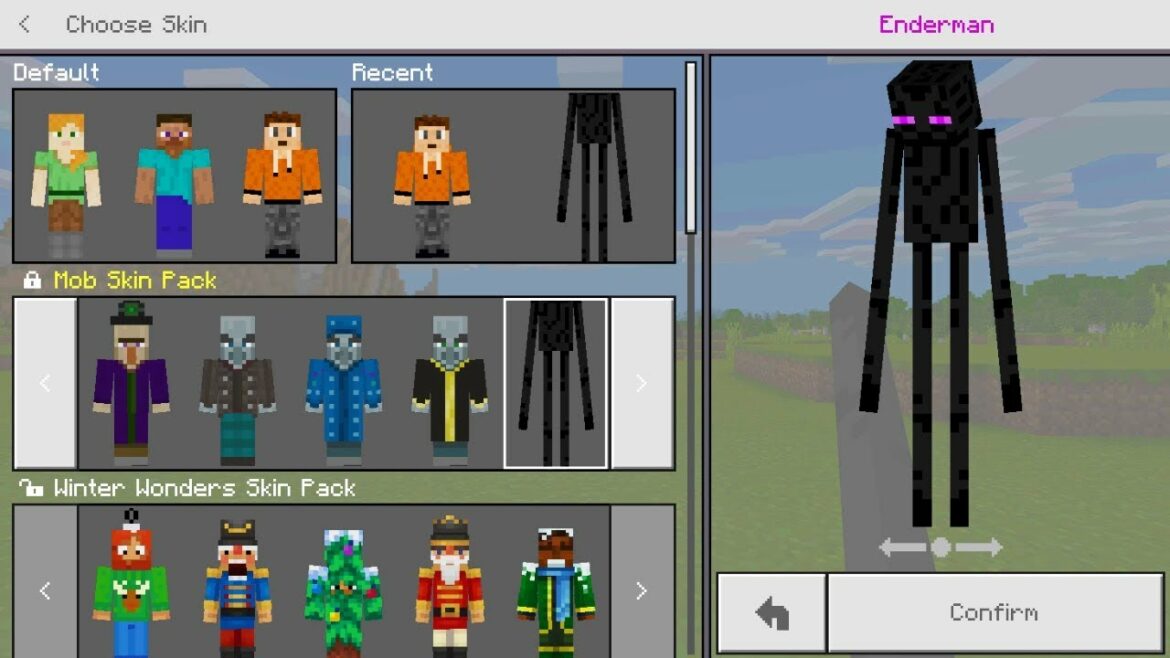
Как получить 3D скины в Minecraft PE?
Тогда каковы лучшие скины Minecraft? Лучшие скины Майнкрафт для фанатов супергероев
- Тотализатор, где делаются ставки на смерть знаменитостей. …
- Удивительная женщина. …
- Бэтмен. …
- Железный человек. …
- Капитан Америка. …
- Танос. …
- Чубакка. …
- Ландо.
Как получить 5D скины в Minecraft PE?
Майнкрафт это 4D?
Как получить индивидуальную накидку в Minecraft Bedrock?
Как использовать HD скины?
Как сделать HD скины?
Какой лучший создатель скинов Minecraft?
Мы рассмотрим их через этот список.
- Редактор скинов Skindex для Minecraft №1.
- #2 Нова Скин.
- #3 Скины Майнкрафт.
- #4 Редактор скинов Tynker для Minecraft.
- #5 Skin Creator 3D для Minecraft.
- #6 Создатель скинов Craftor Pro для Minecraft PE и ПК.
Поддерживает ли Minecraft Java скины 128×128?
Скины 128×128 доступны в java minecraft — Отзыв о Minecraft.
Как вы добавляете скины HD к моделям игроков?
Как сделать HD глаза в Майнкрафте?
Как получить пиксельный скин в Майнкрафте?
Какие скины для Майнкрафт самые лучшие?
Лучшие скины Майнкрафт для фанатов супергероев
- Тотализатор, где делаются ставки на смерть знаменитостей. …
- Удивительная женщина. …
- Бэтмен. …
- Железный человек. …
- Капитан Америка. …
- Танос. …
- Чубакка. …
- Ландо.
Как превратить свой скин в аниме в Minecraft?
Какой скин в Майнкрафт самый редкий?
Minecraft: 15 самых редких скинов в игре
- 1 Мыс Эндермена.
- 2 Ледяной пионер. …
- 3 Тони Хоук. …
- 4 Призрак. …
- 5 Злой Лемми. …
- 6 Плащ Minecon 2011. …
- 7 Атомная бомба. …
- 8 ракет. …
Скины Майнкрафт бесплатны?
Если вы не купите их на официальном рынке, все скины Minecraft, доступные онлайн, бесплатны. Тем не менее, вы можете найти некоторые платные сторонние скины в Apple App Store и Google Play Store. Но мы не предлагаем использовать их или тратить на них деньги.
Какой хороший сид Minecraft?
10 лучших семян Майнкрафт
- Остров семян Minecraft. Захороненное сокровище и спрятанная добыча сразу делают это семя захватывающим. …
- Храм Судьбы. Добро пожаловать в джунгли! …
- Песнь Льда и Шпиля. …
- Ultimate Farm Spawn. .
- Деревня, разрезанная пополам оврагом. …
- Деревни саванны на Великих равнинах. …
- Выживание на острове Лошади. …
- Титаник.
Кто такой Алекс в Майнкрафте?
Алекс — один из двух главных героев Minecraft. Алекс — один из двух скинов по умолчанию, которые игрок получает при создании учетной записи Minecraft, второй — Стив.
Как сделать скин для майнкрафта с изображением?
В редакторе MinecraftSkin под цветовым кругом и навигатором есть кнопка, позволяющая загружать файлы с вашего компьютера. После нажатия этой кнопки вы можете загрузить отредактированный файл скина в формате PNG и быстро взглянуть на то, как ваш скин будет выглядеть в игре.
Какие персонажи аниме являются INTP?
- 10 удивительных персонажей аниме INTP.
- Эл Лоулит — Тетрадь смерти.
- Пик Фингер — Атака Титанов.
- Гаутер из «Семи смертных грехов».
- Кенма Кодзуме из Haikyuu!!
- Какаши Хатаке — Наруто.
- Ранпо Эдогава — «Бродячие псы Бонгоу».
- Цую Асуи «Фроппи» — Моя геройская академия.
Как получить 3D скины в Minecraft PE?
Как получить 4D скины в Bedrock?
Источник: sosordinateurs.com